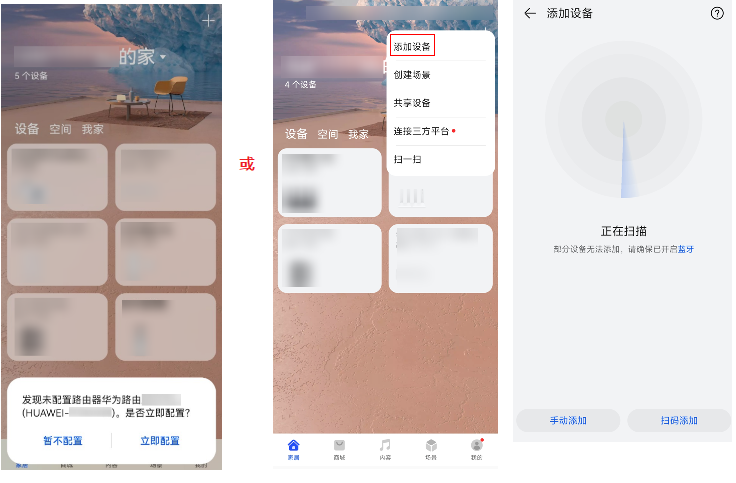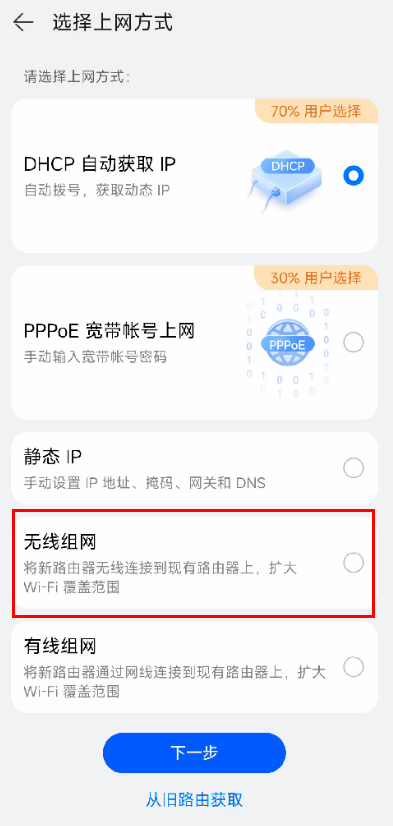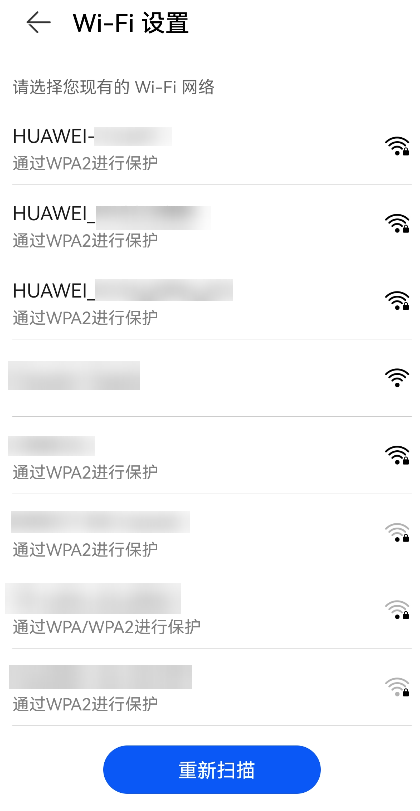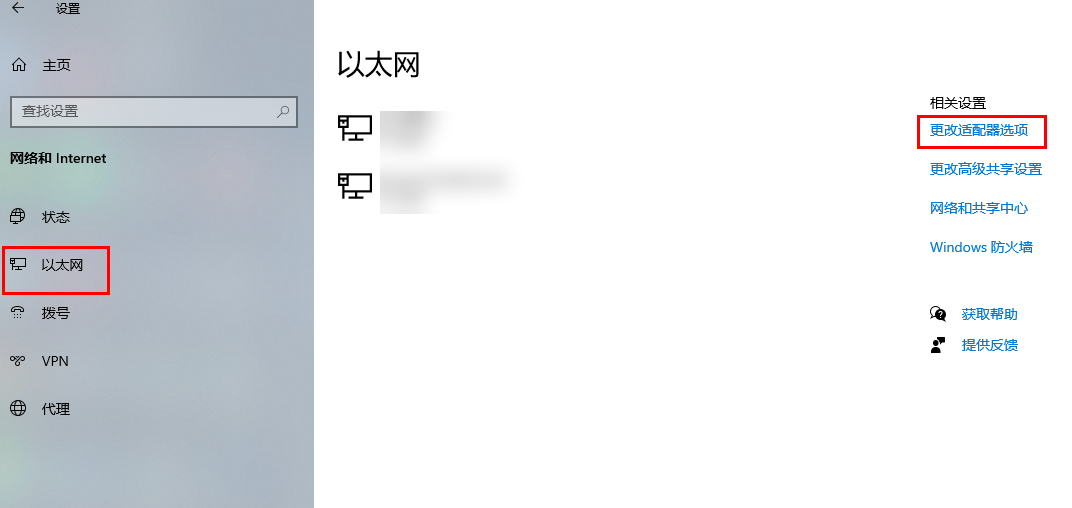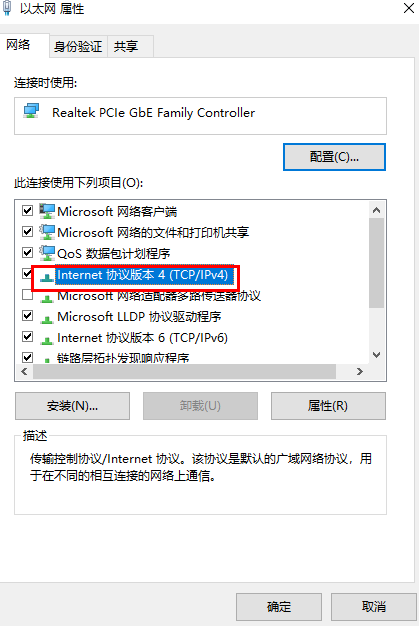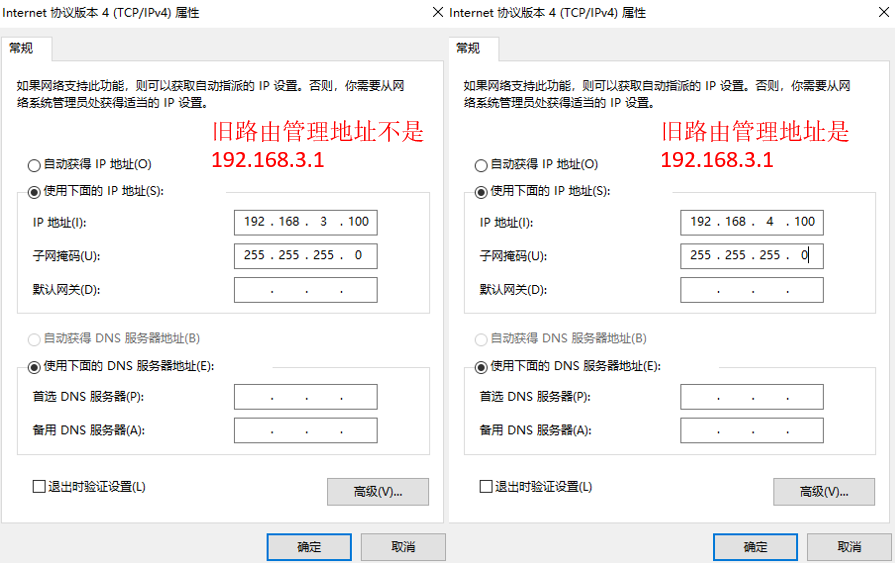| 华为路由器作为副路由与其他品牌路由器进行 Wi | 您所在的位置:网站首页 › 华为路由器tc7102怎么连接机顶盒上网设置 › 华为路由器作为副路由与其他品牌路由器进行 Wi |
华为路由器作为副路由与其他品牌路由器进行 Wi
|
若您家里有一台可以正常上网的其他品牌路由器,且家中房间未预埋网线,您可以将华为路由器通过 Wi-Fi 与其他品牌路由器进行 Wi-Fi 中继组网,组网成功后,华为路由器的 Wi-Fi 名称和密码将变为与其他品牌路由器相同,提供比单台路由器更好的 Wi-Fi 覆盖。 视频操作指导请点击华为路由器如何通过Wi-Fi中继连接旧路由器视频指导(安卓和HarmonyOS系统),华为路由器如何通过Wi-Fi中继连接旧路由器视频指导(iOS系统)。如下为文字操作指导: 若其他品牌路由器仅支持认证 Wi-Fi(即连接时需要认证登录的 Wi-Fi,例如:企业 Wi-Fi 或公共 Wi-Fi),华为路由器无法与其进行 Wi-Fi 中继组网。 前提条件 其他品牌路由器已接通电源和网线,完成配置,可以上网。 华为路由器全新或已恢复出厂设置。若华为路由器作为主路由,按照华为路由器首次上网配置指导进行配置即可;其他品牌路由器作为副路由,请咨询副路由的品牌商。 Wi-Fi 中继组网 请用手机/平板扫描华为路由器底部二维码,下载安装智慧生活 App。 请将华为路由器接通电源,不插网线。 请将手机/平板连接到华为路由器的 Wi-Fi,Wi-Fi 名称查看华为路由器底部铭牌。 打开智慧生活 App,底部弹窗提示发现新设备,点击立即配置 ,点击下一步(部分路由器无此步),请您仔细阅读用户许可协议、隐私声明,同意后请勾选并点击开始配置。若未弹窗提示发现新设备,请点击界面右上角的
路由器仅支持单频组网,如中继组的是 5G Wi-Fi,那么,5G Wi-Fi 开关状态将不可再被修改。 组网成功后访问华为路由器的管理页面方式一: 请先进入作为主路由的其他品牌路由器的管理页面(一般可在产品铭牌上查询),在其管理界面中查看作为副路由的华为路由器 IP 地址。打开浏览器后,在地址栏中输入查询到的 IP 地址即可进入华为路由器的管理页面。 方式二: 组网成功后,可以在电脑上设置静态 IP 地址访问华为路由器的管理页面,以 Windows 10 操作系统为例进行说明: 将电脑用网线连接到华为路由器的 LAN 口。 点击任务栏中的开始图标,点击设置 > 网络和 Internet。 点击以太网 > 更改适配器选项。
当华为路由器作为副路由无线中继、有线桥接或智联到主路由时,无法被智慧生活 App 绑定,此时无法通过智慧生活 App 进行访问。 更多知识Wi-Fi 中继、有线桥接和智联的区别,如何选择 华为路由器作为副路由与其他品牌路由器进行有线桥接组网 两台华为路由器进行智联组网 三台及三台以上的华为路由器智联组网 |
【本文地址】